
텍스트의 윤곽선 두께를 조절해 카드뉴스를 디자인하는 방법을 배워보겠습니다. 그리고 도형 그룹화를 활용해 효율적으로 작업하는 방법을 알아보겠습니다.
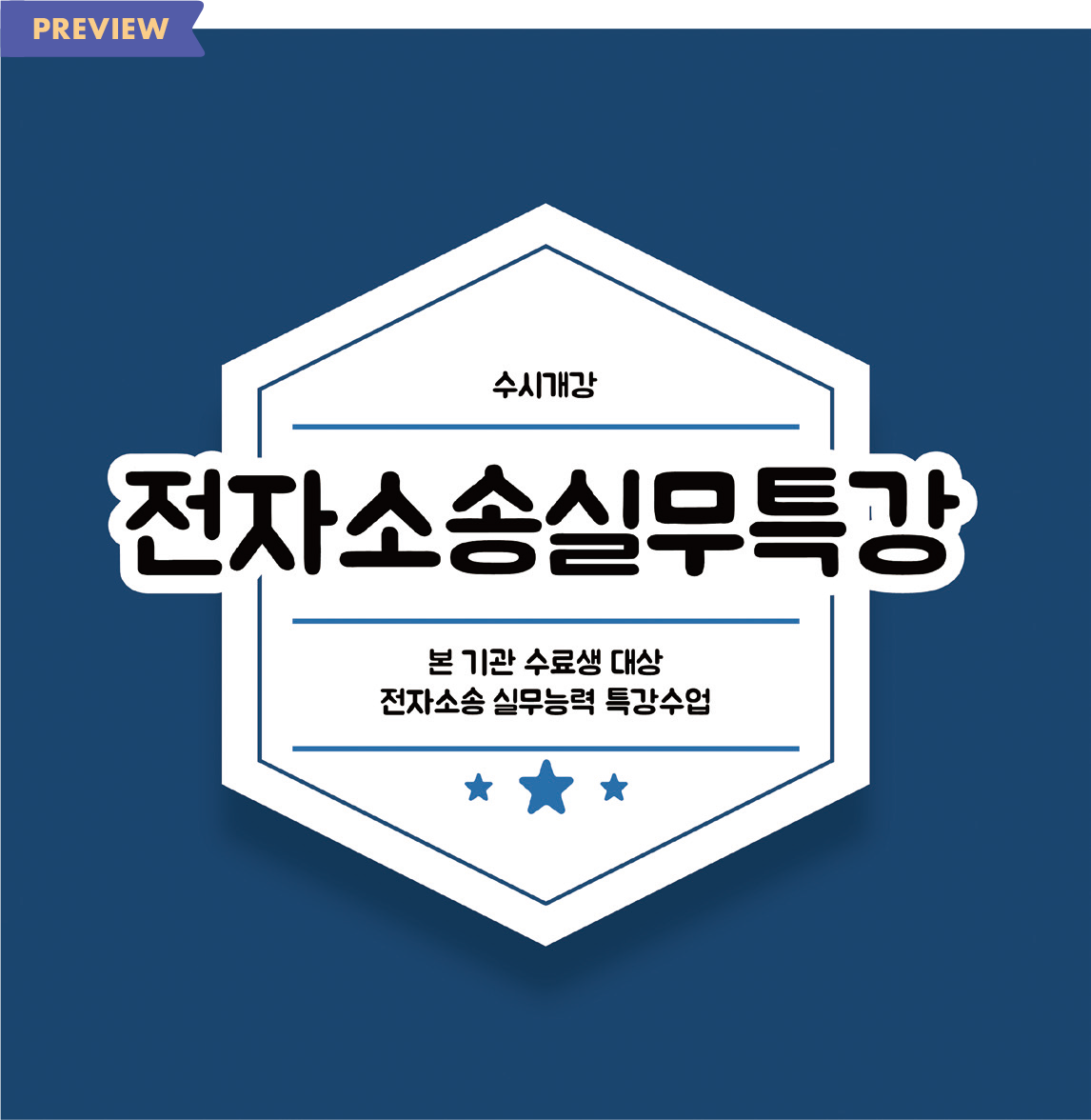
핵심 기능
•텍스트 윤곽선 적용하기
•도형 정렬하기
•도형 그룹화하기
사용 폰트
•배달의민족 주아
사이즈
•800×800px
Step by Step
1. 부록에서 제공하는 ‘02.윤곽선.pptx’ 파일을 실행하고 [홈] 탭 - [그리기] 그룹 - [텍스트 상자]를 클릭한 후 텍스트 ‘전자소송실무특강’을 입력합니다. 입력한 텍스트 상자를 복제(C+D)하고 원래의 텍스트 상자에서 마우스 오른쪽 단추를 클릭한 후 바로 가기 메뉴에서 [도형 서식]을 선택합니다.
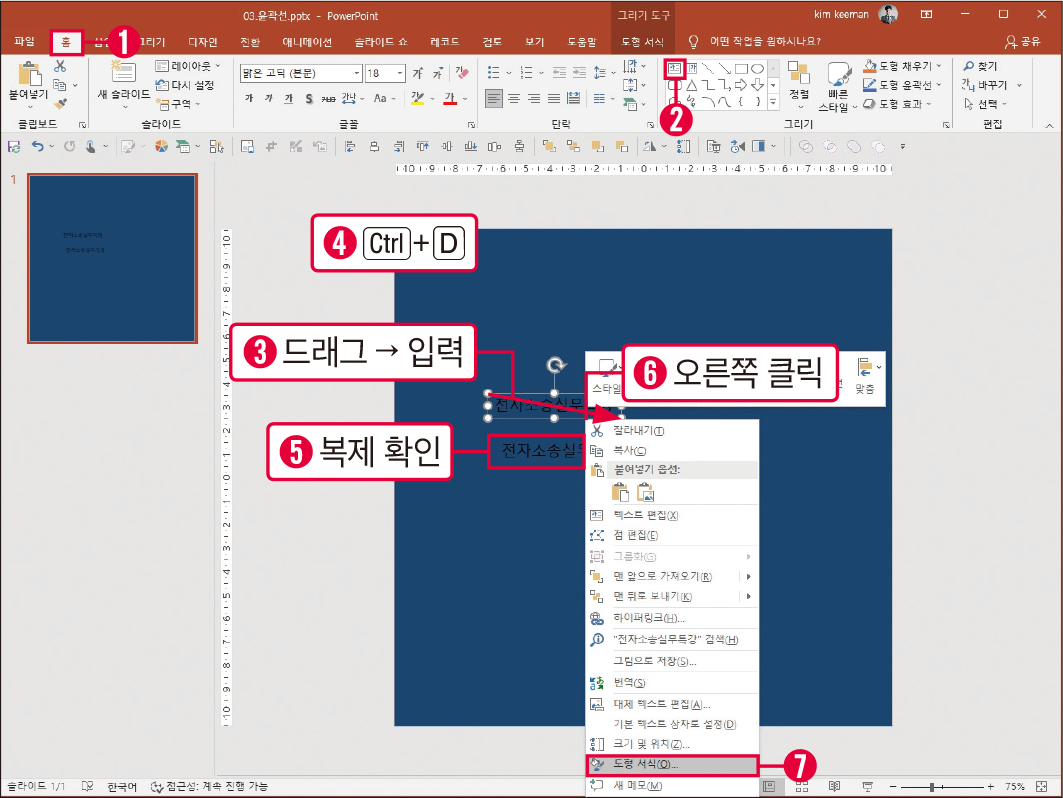
2. [도형 서식] 창이 열리면 [텍스트 옵션]의 [텍스트 윤곽선] 범주에서 [실선]을 선택하고 [너비]를 ‘20’으로 설정합니다.
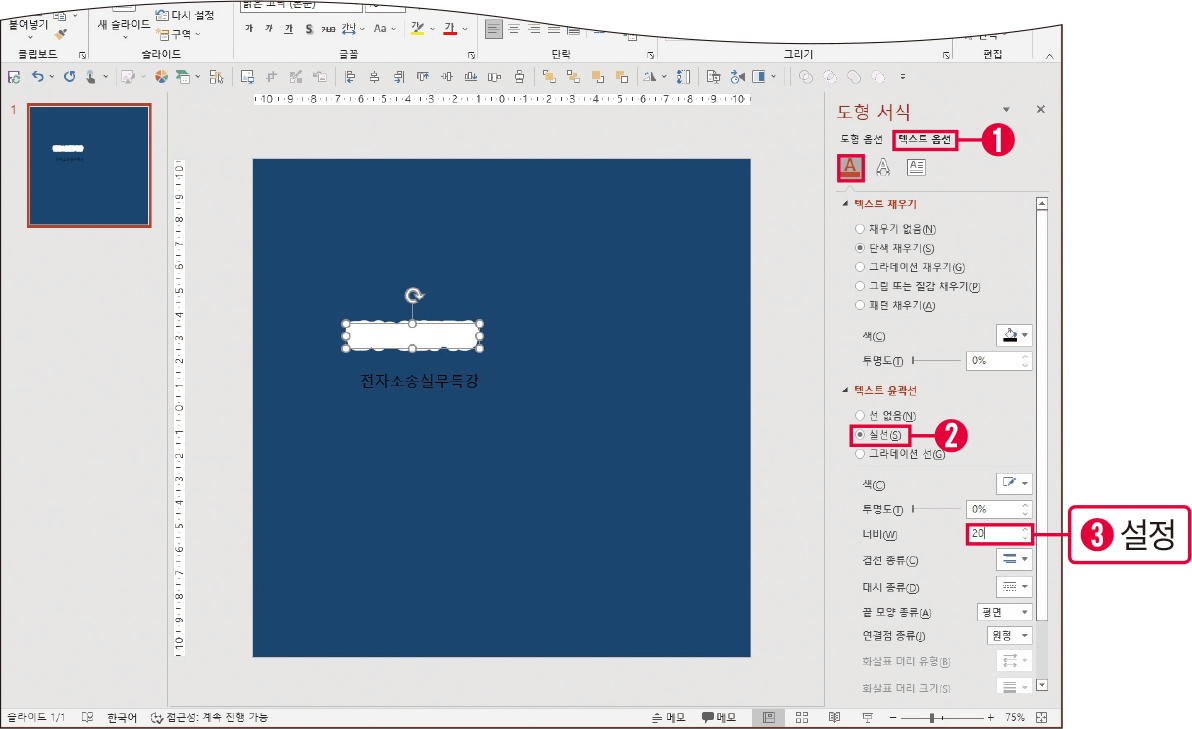
3. V 키를 이용해 두 개의 텍스트 상자를 모두 선택하고 [홈] 탭 - [그리기] 그룹 - [정렬]을 클릭한 후 [개체 위치] 범주에서 [맞춤] - [가운데 맞춤], [중간 맞춤]을 차례대로 선택합니다.
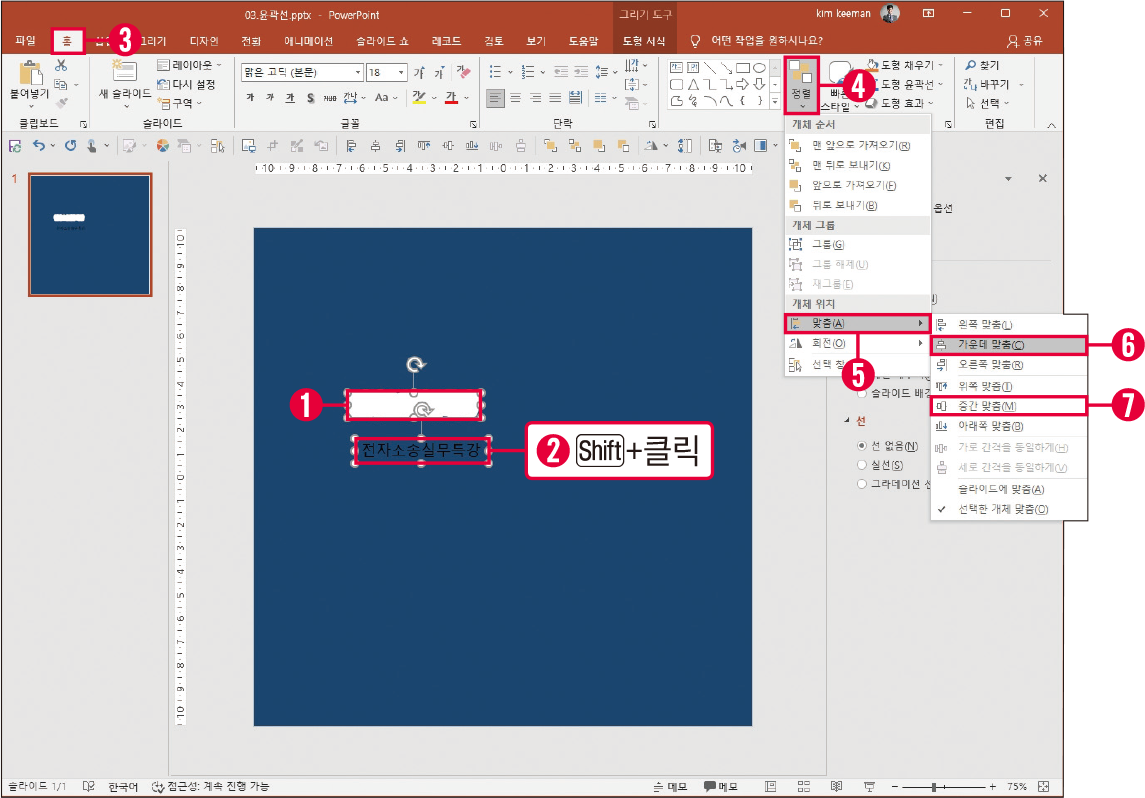
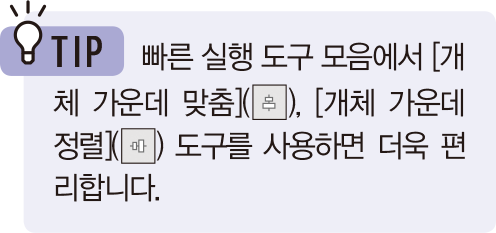
4. 두 개의 텍스트 상자를 선택한 상태에서 [글꼴 크기]는 ‘72pt’로, [글꼴]은 ‘배달의민족 주아’로 설정합니다.
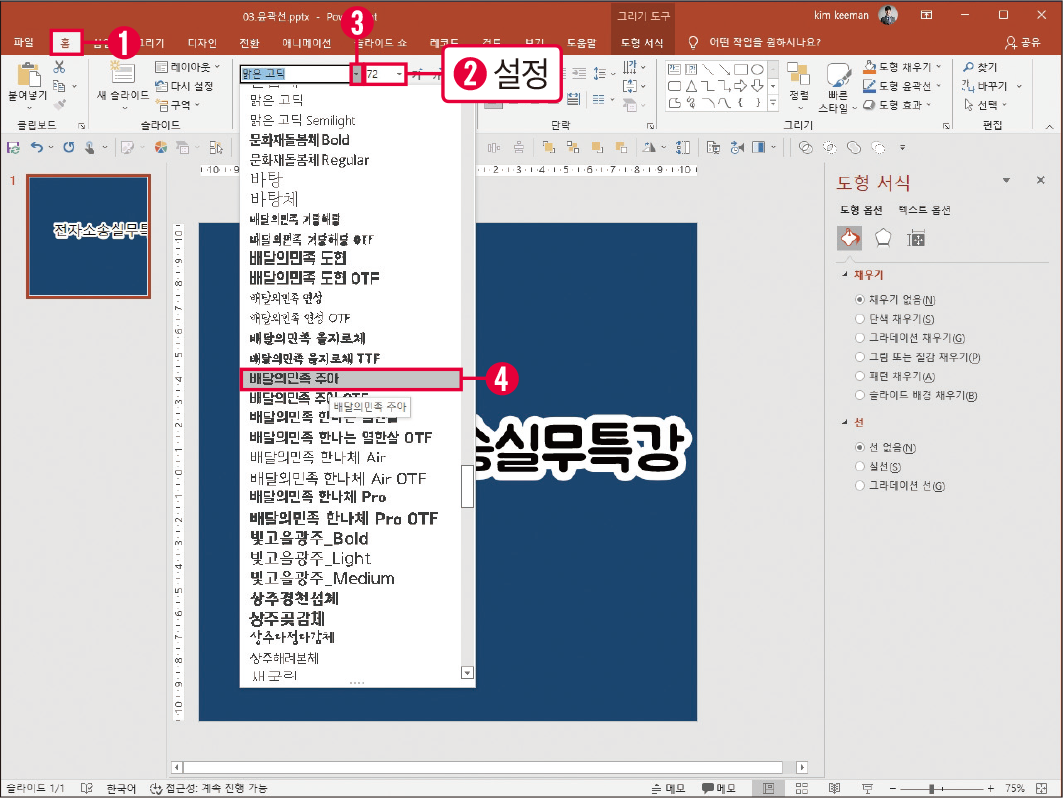
5. [그리기 도구]의 [도형 서식] 탭 - [정렬] 그룹 - [그룹화]를 클릭하고 [그룹]을 선택합니다.
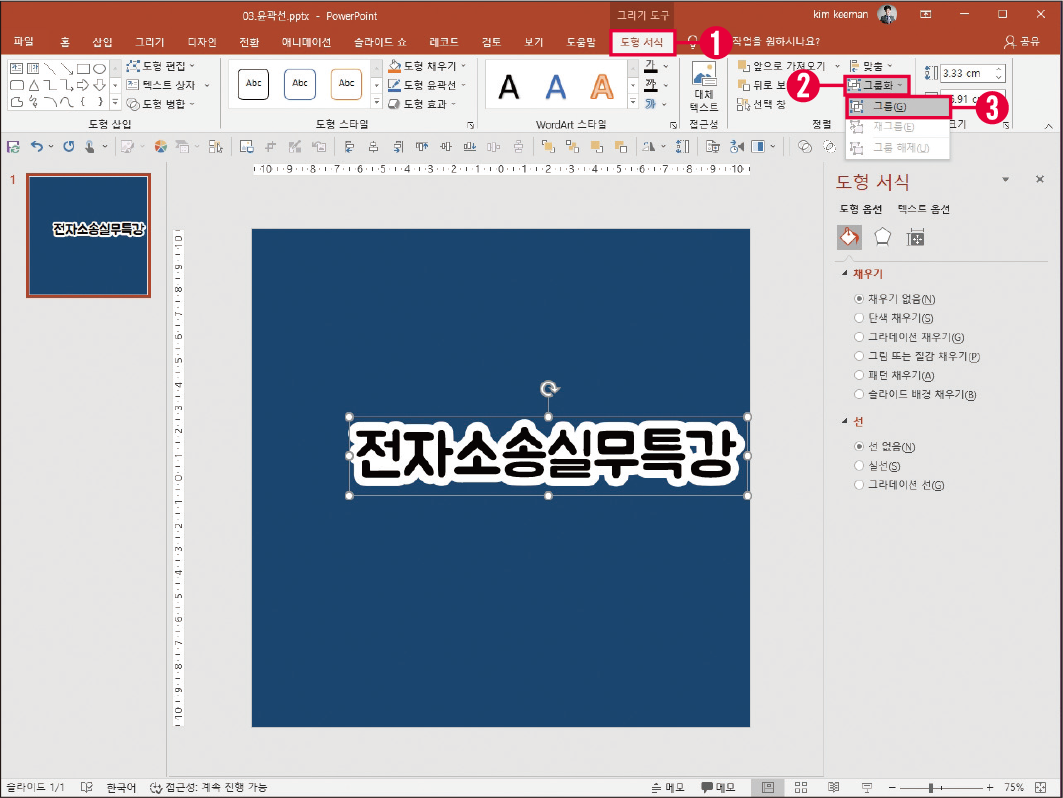
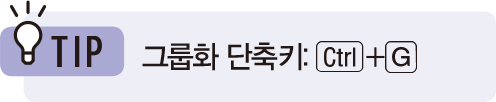
6. [홈] 탭 - [슬라이드] 그룹 - [레이아웃]을 클릭하고 [Office 테마] 범주에서 [배경추가]를 클릭합니다.
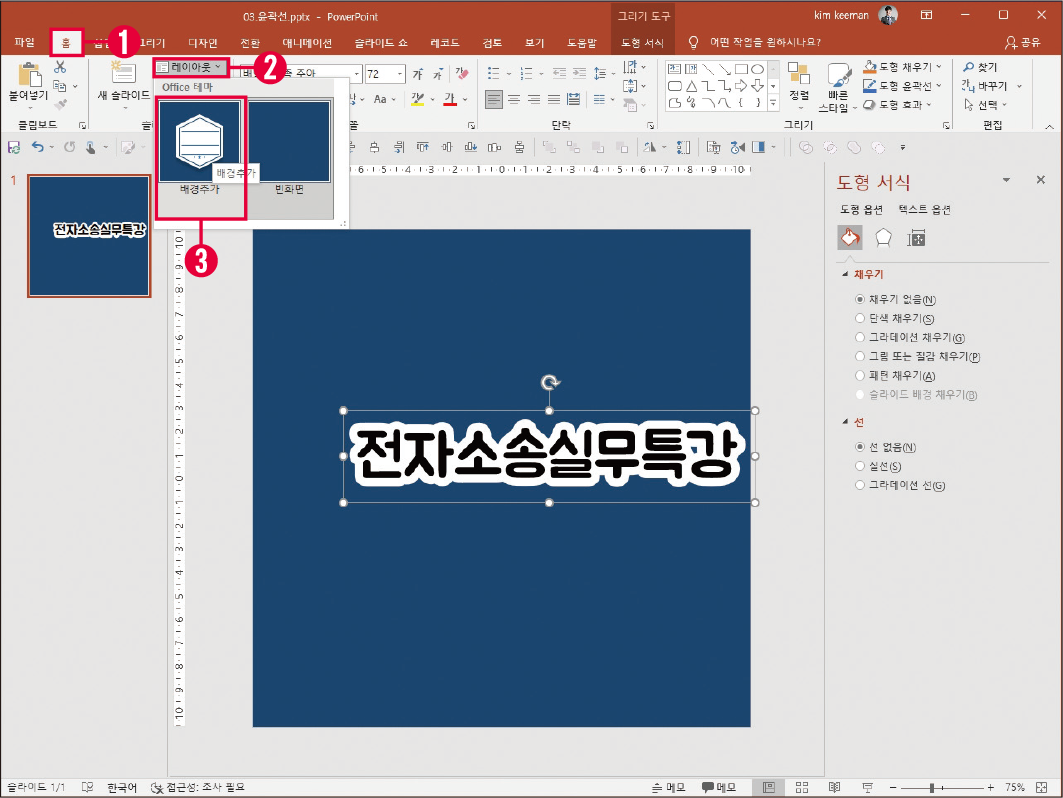
7. 그룹화된 텍스트 상자를 배경과 어울리게 정렬한 후 텍스트 상자를 추가 삽입하여 완성합니다.
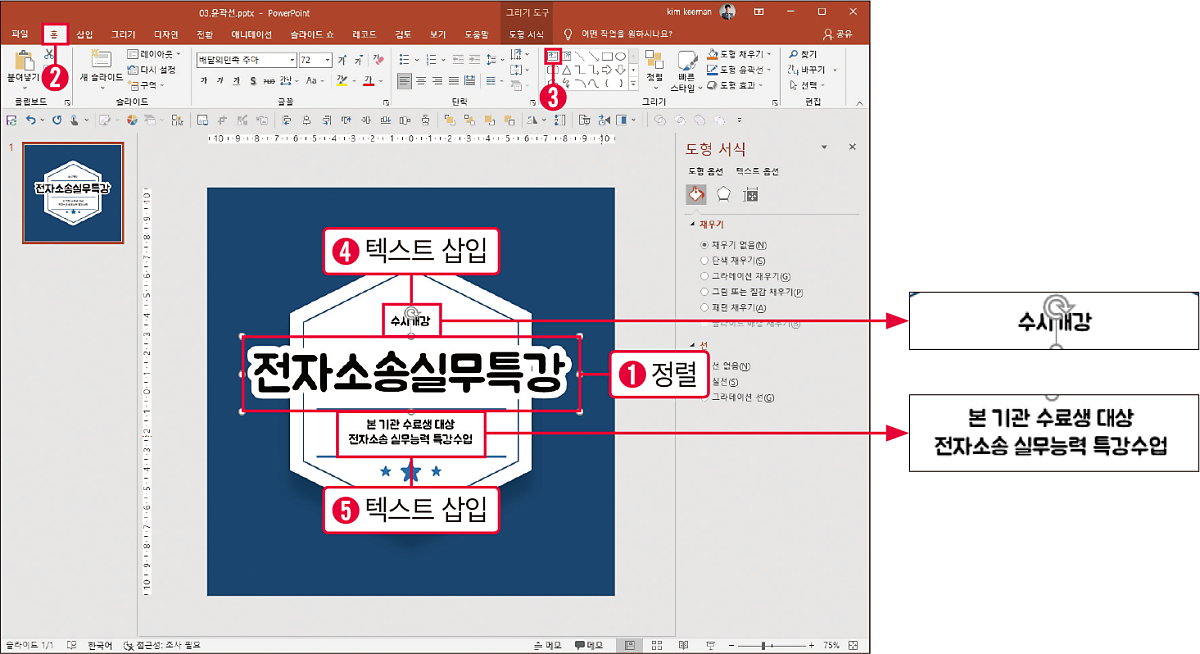
8. [파일] 탭 - [내보내기] - [파일 형식 변경]을 선택하고 [이미지 파일 형식] 범주에서 PNG 또는 JPEG 파일로 저장합니다.
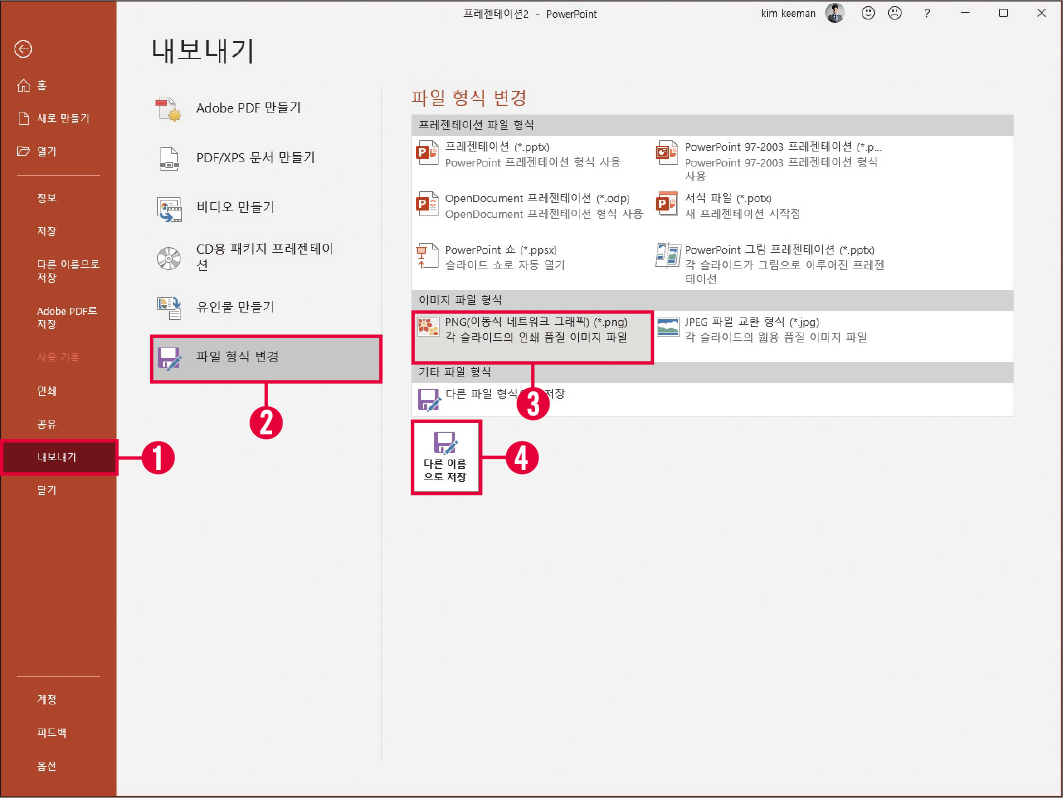
'컴퓨터·IT > <SNS 마케팅 디자인 with 파워포인트>' 카테고리의 다른 글
| 05. 쉽게 따라 하는 전단지 만들기 (마지막 회) (1) | 2022.08.09 |
|---|---|
| 03. 디자인에 유용한 투명 배경 만들기 (1) | 2022.07.05 |
| 02. 안정적인 슬라이드 레이아웃 지정하기 (2) | 2022.07.04 |
| 01. 색 선택이 어려운 디자인 초보자라면 주목! (1) | 2022.07.01 |
| 00. <SNS 마케팅 디자인 with 파워포인트> 연재 예고 (2) | 2022.06.29 |




댓글